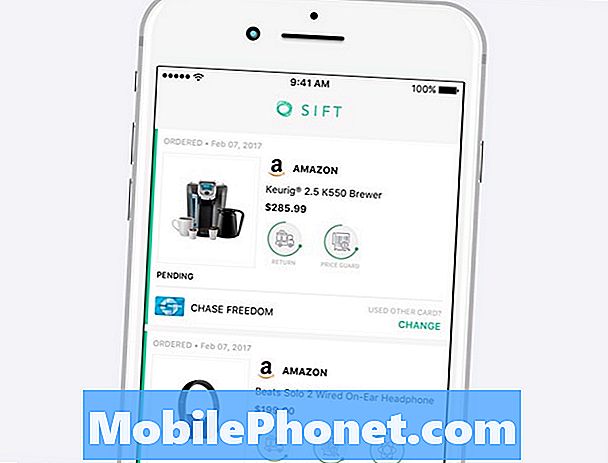Vsebina
Ali se vaš Huawei Nexus 6P ne more povezati z vašim omrežjem zaradi napake brez storitve? Naučite se, kako se spoprijeti s to težavo, tako da upoštevate spodnje predloge.
Kako odpraviti težavo s Huawei Nexus 6P Brez storitve
Nobene napake storitve ne more povzročiti več dejavnikov. Če jo želite odpraviti, sledite korakom za odpravljanje težav.
Namestite posodobitev sistema
Preden izvedete kakršne koli korake za odpravljanje težav, preverite, ali so na voljo posodobitve sistema. Nekatere napake v omrežju povzročajo napake vdelane programske opreme modema in edini način, da jih odpravite, je namestitev posodobitve.
Počisti sistemski predpomnilnik
Nujno je treba zagotoviti, da je sistemski predpomnilnik vašega Nexusa 6P v popolni obliki. Včasih se lahko pojavijo napake, če je sistemski predpomnilnik zastarel ali poškodovan. Če želite osvežiti sistemski predpomnilnik:
- Izklopite telefon.
- Istočasno pritisnite in držite gumb za zmanjšanje glasnosti in vklop, dokler ne vidite zagonskega zaslona
- Za zmanjšanje glasnosti se pomaknite do načina za obnovitev
- Pritisnite Power za potrditev
- Počakajte, da zagledate robota Android, nato pridržite tipko za vklop. Pritisnite in spustite glasnost.
- Pomaknite se s tipko Down Down do možnosti Wipe Cache Partition.
- Pritisnite Power, da izberete.
- Z gumbom za zmanjšanje glasnosti označite možnost Da.
- Pritisnite Power, da izberete.
- Pritisnite Power, da znova zaženete Nexus.
Ročno spremenite vrsto omrežja
V nekaterih primerih Nexus 6P ne kaže napake storitve, pomaga ročna izbira druge vrste omrežja. To je lahko posledica dejstva, da je naprava med spremembo prisiljena počistiti trenutne nastavitve mobilne telefonije. Če želite spremeniti vrsto omrežja:
- Odprite aplikacijo Nastavitve.
- Tapnite Več.
- Tapnite Cellular network.
- Tapnite Preferred network.type.
- Izberite 2G ali katero koli drugo vrsto, razen tiste, ki jo uporabljate v telefonu.
- Znova zaženite Nexus 6P.
- Ponovite korake 1-4.
- Izberite 3G ali 4G (odvisno od tega, kateri je na voljo)
- Izberite Omrežni operaterji.
- Dotaknite se Iskanje omrežij.
- Izberite svojega operaterja in počakajte, da se Nexus 6P znova poveže.
Ponovno namestite kartico SIM
V nekaterih primerih začasno odklop kartice SIM pomaga odpraviti težavo. Preden odstranite kartico, izključite telefon. Po nekaj sekundah znova vstavite kartico SIM, ko je telefon še vedno izklopljen. Nato spet obrnite Nexus in poglejte, kaj se bo zgodilo.
Preverite kartico SIM
Če želite preveriti, ali imate težave s kartico SIM, jo lahko vstavite v drugo združljivo napravo. Pod združljivim mislimo na telefon, ki naj bi deloval v vašem trenutnem omrežju. Če kartico SIM vstavite v telefon, ki ni odklenjen za delovanje z vašim omrežjem, ne boste vedeli, ali je s kartico težava ali ne.
Ponastavite omrežne nastavitve
Če je kartica SIM v redu, je najbolje, da ponastavite omrežne nastavitve telefona. S tem boste počistili celične nastavitve in druge omrežne nastavitve. S tem ne boste izbrisali nobenih osebnih podatkov, tako da bo to mogoče storiti varno.
- Odprite aplikacijo Nastavitve.
- Tapnite Več.
- Tapnite Ponastavitev omrežnih nastavitev.
- Dotaknite se možnosti Ponastavi nastavitve.
- Opomba Če vas sistem pozove, vnesite kodo PIN, geslo ali vzorec.
- Za potrditev tapnite Ponastavi nastavitve.
Tovarniška ponastavitev
Kot končni uporabnik lahko največ storite tako, da vse nastavitve programske opreme vrnete na privzete vrednosti. Tovarniške ponastavitve so pogosto učinkovite pri odpravljanju napak programske opreme. Če je razlog za napako No Service povezan s programsko opremo, vam lahko pomaga ponastavitev na tovarniške nastavitve. Evo, kako se to naredi:
- Ustvarite varnostno kopijo svojih osebnih podatkov.
- Odprite aplikacijo Nastavitve.
- Tapnite Sistem.
- Tapnite Napredno.
- Dotaknite se možnosti Ponastavi. Če ne vidite možnosti »Napredno«, tapnite Ponastavi možnosti.
- Tapnite Izbriši vse podatke (ponastavitev na tovarniške nastavitve).
- Tapnite Ponastavi telefon.
- Po potrebi vnesite kodo PIN, vzorec ali geslo.
- Če želite izbrisati vse podatke iz notranjega pomnilnika naprave, tapnite Izbriši vse.
- Ko je naprava končala z brisanjem, izberite možnost za ponovni zagon.
- Nastavite napravo in obnovite varnostno kopirane podatke.
Možne rešitve
Medtem ko se običajno odpravljanje težav običajno ustavi s ponastavitvijo na tovarniške nastavitve, lahko nekateri primeri vključujejo še dve drugi rešitvi. Te možnosti pa so omejene le na primere, ko je uporabnik predhodno posegel v uradno programsko opremo naprave z ukoreninjenjem, nameščanjem aplikacij iz virov, ki niso v Trgovini Play, ali utripanjem. Ker se takšni uporabniki zavedajo tveganj, ki nastanejo pri prilagajanju sistemske programske opreme, domnevamo, da se znajo znajti v včasih zmedenem svetu odpravljanja težav s sistemom Android. Če ste posegali v programsko opremo naprave, preden se je pojavila napaka No Service, razmislite o teh dveh rešitvah:
- Popravilo IMEI
- Utripanje založniške programske opreme
Poiščite strokovno pomoč
Če z nobenim od zgornjih korakov za odpravljanje težav ne morete odpraviti napake brez storitve, lahko domnevate, da je v ozadju okvara strojne opreme. Za popravilo ali zamenjavo se obrnite na Google.